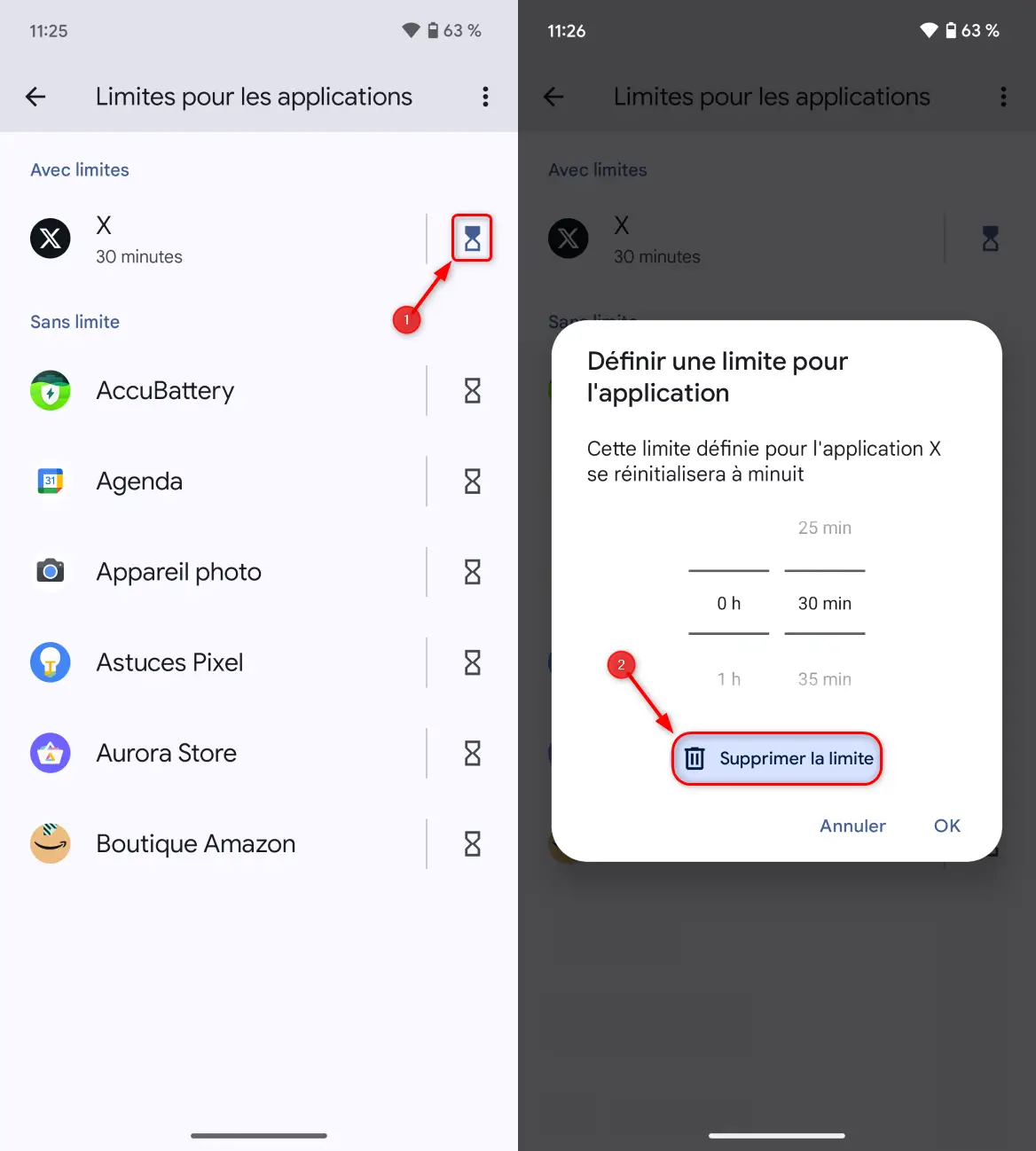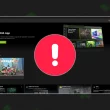Nous passons souvent plus de temps que prévu sur certaines applications de nos smartphones. Les réseaux sociaux, les jeux ou encore les applications de streaming peuvent rapidement devenir des « mangeurs de temps ». Heureusement, Android propose des outils simples pour limiter le temps passé sur ces applications.
Dans cet article, nous vous expliquons pas à pas comment activer ces limites de temps et profiter d’une meilleure maîtrise de votre usage quotidien.
Pourquoi limiter le temps d’utilisation des applications ?
Il arrive souvent de déverrouiller son téléphone pour « quelques minutes » et de se rendre compte qu’une heure s’est écoulée. Cette situation est courante, mais il existe de bonnes raisons de limiter le temps passé sur certaines applications :
- Améliorer la concentration : Éviter les distractions pendant le travail ou les études.
- Réduire le stress : Passer trop de temps sur les réseaux sociaux peut impacter le bien-être.
- Contrôler l’accès pour les enfants : Limiter le temps d’écran pour les plus jeunes.
- Gagner du temps au quotidien : Se recentrer sur des activités plus importantes.
Maintenant que nous avons vu les avantages, passons aux étapes pour définir ces limites sur Android.
Activer « Bien-être numérique et contrôle parental » sur Android
Pour définir une limite de temps par application, il faut utiliser l’outil « Bien-être numérique et contrôle parental », présent sur la plupart des smartphones Android. Voici comment l’activer.
- Ouvrez l’application Paramètres sur votre téléphone Android.
- Allez ensuite dans « Bien-être numérique et contrôle parental ».
- Activez le service si ce n’est pas déjà fait.
Vous pourrez ensuite voir le temps passé sur chaque application et accéder à des outils pour mieux gérer votre utilisation.
Comment définir une limite de temps sur une application
Une fois l’outil « Bien-être numérique » activé, vous pouvez configurer des limites de temps pour chaque application. Voici la procédure à suivre :
- Ouvrez l’application Paramètres.
- Accédez à « Bien-être numérique et contrôle parental ».
- Sous la section « Pour déconnecter », appuyez sur « Limites pour les applications ».
- Appuyez sur l‘icône de sablier à côté du nom de l’application que vous souhaitez limiter.
- Définissez la durée maximale quotidienne d’utilisation (par exemple, 30 minutes par jour).
- Appuyez sur « OK » pour appliquer la limite.
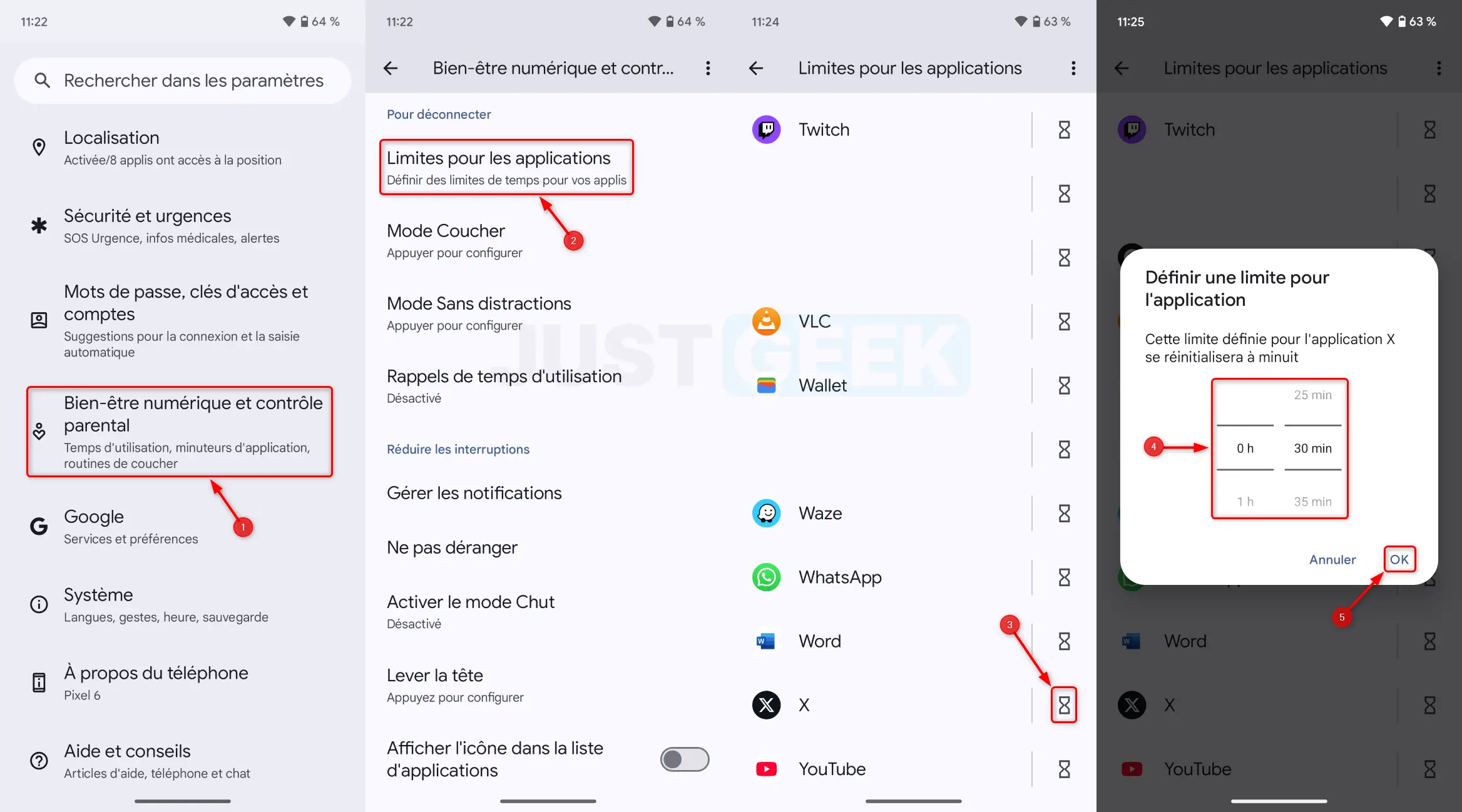
Que se passe-t-il une fois la limite atteinte ?
Lorsque le temps imparti pour une application est écoulé, plusieurs choses se produisent :
- L’icône de l’application devient grise sur l’écran d’accueil.
- Si vous essayez de l’ouvrir, un message s’affiche indiquant que la limite de temps d’utilisation a été atteinte.
- Vous pouvez contourner la limite en appuyant sur Paramètres (si vous êtes l’administrateur), mais ce n’est pas le but.
Ces blocages sont surtout utiles pour mieux contrôler l’accès des enfants ou pour vous aider à ne pas passer trop de temps sur certaines applications.
Modifier ou supprimer une limite de temps
Si vous souhaitez changer ou supprimer la limite de temps d’une application, voici les étapes à suivre :
- Ouvrez l’application Paramètres sur votre smartphone Android.
- Allez dans « Bien-être numérique et contrôle parental ».
- Appuyez sur l’icône de sablier à côté de l’application concernée pour modifier ou supprimer la limite.
Cette action est immédiate et vous permet de reprendre le contrôle de l’application.
Contrôler l’accès des applications par vos enfants
Les parents peuvent utiliser « Bien-être numérique et contrôle parental » pour limiter le temps d’écran des enfants. Pour cela, il suffit d’ajouter un compte enfant au téléphone. Voici comment faire :
- Allez dans « Bien-être numérique et contrôle parental ».
- Activez l’option Contrôle parental.
- Créez un profil pour l’enfant ou connectez un compte Google déjà existant.
- Définissez les limites de temps d’écran et les applications autorisées.
Conseils pour mieux gérer votre temps d’écran
- Fixez des objectifs réalistes : Ne limitez pas trop votre temps d’écran au début, vous risquez de ne pas respecter les règles.
- Identifiez les applications qui vous font perdre du temps : Sur le tableau de bord, repérez celles qui consomment le plus de temps.
- Activez le mode « Sans distractions » : Ce mode permet de couper les notifications pour rester concentré.
- Impliquez les enfants : Discutez avec eux pour définir ensemble des règles d’utilisation.
Définir une limite de temps par application sur Android est simple et rapide. Ces paramètres vous aident à mieux contrôler votre temps d’écran et à rester concentré sur l’essentiel. Alors, à vous de jouer 😉 !